u深度pe系统如何启用HDTune硬盘基准测试
1、将制作完成u深度u盘启动盘连接至电脑,重启电脑等待出现开机画面时按下启动快捷键进入启动项窗口,选择【02】运行U深度Win8PE装机维护版(新机器),按回车键确认,如下图所示:
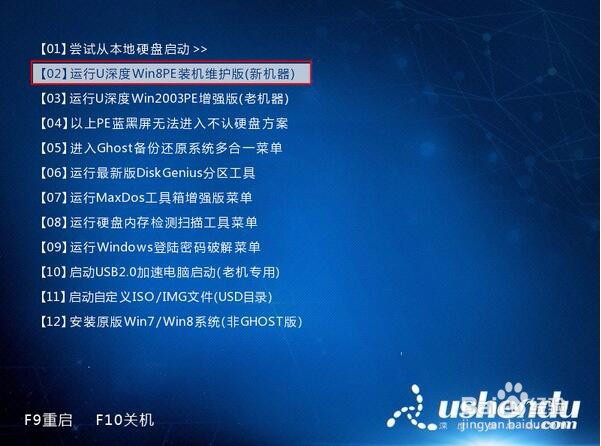
2、进入win8pe系统,依次点击“windows图标--硬件检测--HDTune硬盘检测”选项,如下图所示:
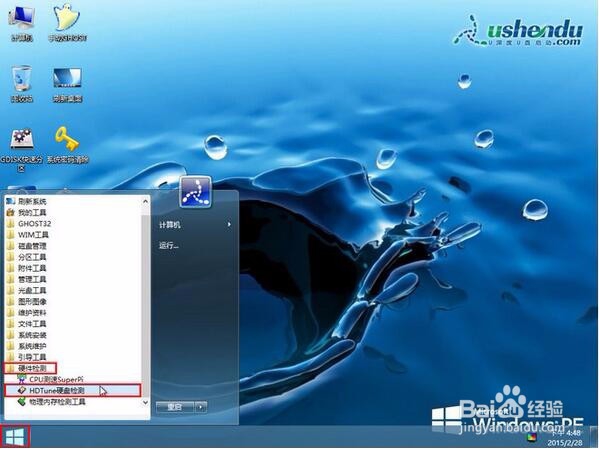
3、打开工具主界面,可以在左上角下拉菜单选择需要检测的硬盘,接着点击“基准”选项,再选择“读取”或“写入”进行测试(写入测试存在危险,请用户谨慎使用),完成后按下“开始”执行硬盘基准测试,如下图所示:

4、等待HDTune硬盘检测工具对硬盘性能进行测试,如下图所示:
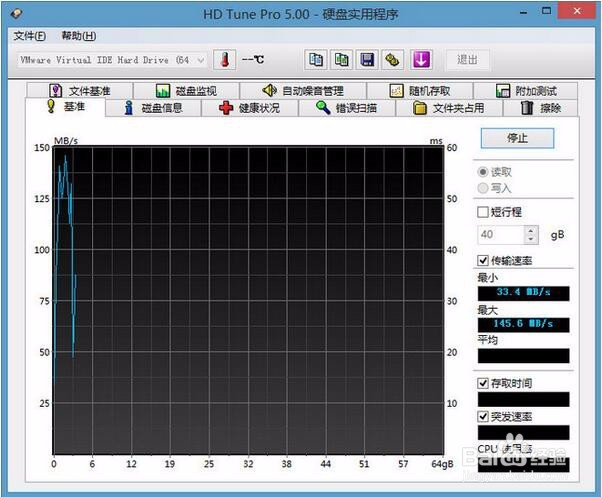
5、整个测试过程将会持续几分钟,测试完毕即可在右下方看到“传输速率、存取时间、突发速率和cpu使用率”,如下图所示:

声明:本网站引用、摘录或转载内容仅供网站访问者交流或参考,不代表本站立场,如存在版权或非法内容,请联系站长删除,联系邮箱:site.kefu@qq.com。
阅读量:62
阅读量:46
阅读量:99
阅读量:127
阅读量:32